Observação
O acesso a essa página exige autorização. Você pode tentar entrar ou alterar diretórios.
O acesso a essa página exige autorização. Você pode tentar alterar os diretórios.
Este artigo explica como usar a computação sem servidor para notebooks. Para obter informações sobre como usar a computação sem servidor para trabalhos, consulte Executar seus Trabalhos do Lakeflow com computação sem servidor para fluxos de trabalho.
Para obter informações sobre preços sobre como usar a computação sem servidor em notebooks, consulte os preços do Databricks.
Requisitos
- Seu workspace deve estar habilitado para o Catálogo do Unity.
- Seu workspace deve estar em uma região com suporte para computação sem servidor. Confira Regiões do Azure Databricks.
Anexar um notebook à computação sem servidor
Se o workspace estiver habilitado para computação interativa sem servidor, todos os usuários no workspace terão acesso à computação sem servidor para notebooks. Nenhuma permissão adicional é necessária.
Para anexar à computação sem servidor, clique no menu suspenso Conectar no notebook e selecione Sem servidor. Para novos notebooks, a computação anexada automaticamente usará o padrão sem servidor após a execução do código se nenhum outro recurso tiver sido selecionado.
Exibir insights da consulta
A computação sem servidor para notebooks e trabalhos usa insights de consulta para avaliar o desempenho da execução do Spark. Depois de executar uma célula em um notebook, você poderá exibir insights relacionados a consultas SQL e Python clicando no link Ver desempenho.
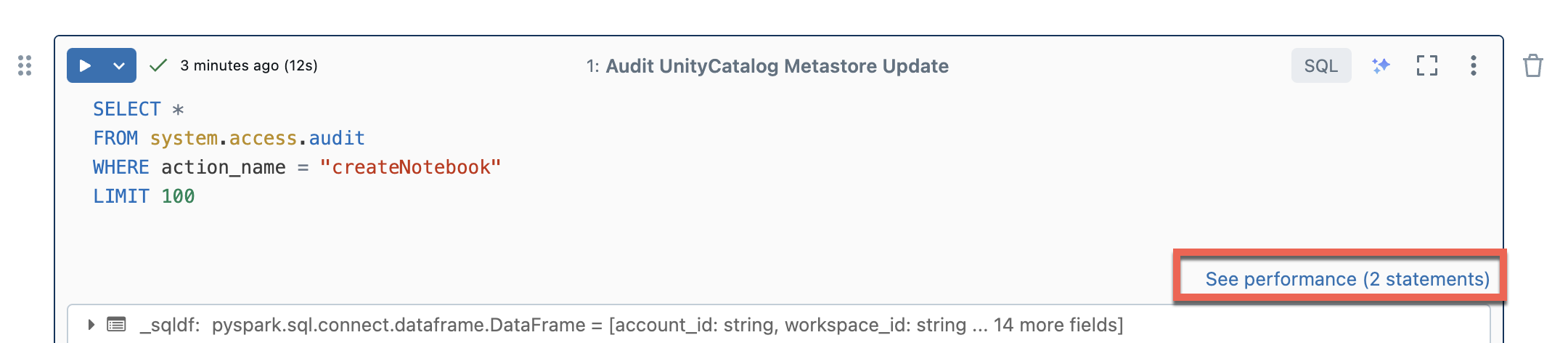
Você pode clicar em qualquer uma das instruções do Spark para exibir as métricas da consulta. A partir daí, você poderá clicar em Ver o perfil da consulta para ver uma visualização da execução da consulta. Para obter mais informações sobre os perfis de consulta, confira Perfil de consulta.
Observação
Para exibir os insights de desempenho de suas execuções de trabalho, consulte Exibir insights da consulta de execução de trabalho.
Histórico de consultas
Todas as consultas executadas na computação sem servidor também serão registradas na página de histórico de consultas do workspace. Para obter informações sobre o histórico de consultas, confira Histórico de consultas.
Limitações de insights da consulta
- O perfil de consulta só estará disponível após o término da execução da consulta.
- As métricas são atualizadas ao vivo, embora o perfil da consulta não seja mostrado durante a execução.
- Somente os seguintes status de consulta são apresentados: RUNNING, CANCELED, FAILED, FINISHED.
- As consultas em execução não podem ser canceladas na página do histórico de consultas. Elas podem ser canceladas em notebooks ou trabalhos.
- As métricas detalhadas não estão disponíveis.
- O download do Perfil da Consulta não está disponível.
- O acesso à interface do usuário do Spark não está disponível.
- O texto da instrução contém apenas a última linha que foi executada. No entanto, pode haver várias linhas anteriores a essa que foram executadas como parte da mesma instrução.
Proteção de gastos excessivos sem servidor
Para controlar consultas de execução longa, os notebooks sem servidor têm um tempo limite de execução padrão de 2,5 horas. Você pode definir manualmente o tempo limite configurando-o spark.databricks.execution.timeout no bloco de anotações. Consulte Configurar propriedades do Spark para notebooks e trabalhos sem servidor.